Android ప్లాట్ఫారమ్లోని ఏదైనా పరికరం ఉపయోగించినప్పుడు వినియోగదారులకు కనీస ప్రశ్నలకు కారణమయ్యే విధంగా రూపొందించబడింది. అయితే, అదే సమయంలో, విండోస్ మాదిరిగానే అనేక విభిన్న దాచిన సెట్టింగులు ఉన్నాయి, ఇది స్మార్ట్ఫోన్ యొక్క సామర్థ్యాన్ని పూర్తిగా వెల్లడించడానికి మిమ్మల్ని అనుమతిస్తుంది. ఈ వ్యాసంలో, ఇంజనీరింగ్ మెనుని ఉపయోగించి వాల్యూమ్ను ఎలా పెంచుకోవాలో చూద్దాం.
ఇంజనీరింగ్ మెను ద్వారా వాల్యూమ్ సర్దుబాటు
ఇంజనీరింగ్ మెనూను తెరవడం మరియు ఒక ప్రత్యేక విభాగంలో వాల్యూమ్ను సర్దుబాటు చేయడం వంటి రెండు దశల్లో మేము ఈ విధానాన్ని నిర్వహిస్తాము. అదే సమయంలో, వేర్వేరు Android పరికరాల్లో కొన్ని చర్యలు భిన్నంగా ఉండవచ్చు మరియు అందువల్ల మీరు ఈ విధంగా ధ్వనిని సర్దుబాటు చేయగలరని మేము హామీ ఇవ్వలేము.
ఇవి కూడా చూడండి: Android లో వాల్యూమ్ పెంచే మార్గాలు
దశ 1: ఇంజనీరింగ్ మెను తెరవడం
మీ స్మార్ట్ఫోన్ యొక్క మోడల్ మరియు తయారీదారుని బట్టి మీరు ఇంజనీరింగ్ మెనూను వివిధ మార్గాల్లో తెరవవచ్చు. ఈ అంశంపై వివరణాత్మక సమాచారం కోసం, క్రింది లింక్లో మా వ్యాసాలలో ఒకదాన్ని చూడండి. కావలసిన విభాగాన్ని తెరవడానికి సులభమైన మార్గం ప్రత్యేక ఆదేశాన్ని ఉపయోగించడం, మీరు కాల్ కోసం ఫోన్ నంబర్గా తప్పక నమోదు చేయాలి.

మరింత చదవండి: Android లో ఇంజనీరింగ్ మెను తెరవడానికి మార్గాలు
ప్రత్యామ్నాయం, కానీ కొన్ని సందర్భాల్లో మరింత ఆమోదయోగ్యమైన మార్గం, ప్రత్యేకించి మీకు ఫోన్ కాల్స్ చేయడానికి అనువుగా లేని టాబ్లెట్ ఉంటే, మూడవ పక్ష అనువర్తనాలను వ్యవస్థాపించడం. మొబైల్అన్కిల్ టూల్స్ మరియు ఎమ్టికె ఇంజనీరింగ్ మోడ్ అత్యంత అనుకూలమైన ఎంపికలు. రెండు అనువర్తనాలు కనీసం వారి స్వంత విధులను అందిస్తాయి, ప్రధానంగా ఇంజనీరింగ్ మెనుని తెరవడానికి మిమ్మల్ని అనుమతిస్తుంది.
Google Play స్టోర్ నుండి MTK ఇంజనీరింగ్ మోడ్ను డౌన్లోడ్ చేయండి
దశ 2: వాల్యూమ్ను సర్దుబాటు చేయండి
మొదటి దశ నుండి దశలను పూర్తి చేసి, ఇంజనీరింగ్ మెనుని తెరిచిన తరువాత, పరికరంలో వాల్యూమ్ స్థాయిని సర్దుబాటు చేయడానికి కొనసాగండి. మా ద్వారా పేర్కొనబడని ఏదైనా పారామితులకు అవాంఛిత మార్పులు లేదా కొన్ని పరిమితుల ఉల్లంఘనపై ప్రత్యేక శ్రద్ధ వహించండి. ఇది పరికరం యొక్క పాక్షిక లేదా పూర్తి వైఫల్యానికి దారితీస్తుంది.
- ఇంజనీరింగ్ మెనులోకి ప్రవేశించిన తరువాత, పేజీకి వెళ్ళడానికి ఎగువ ట్యాబ్లను ఉపయోగించండి "హార్డ్వేర్ పరీక్ష" మరియు విభాగంపై క్లిక్ చేయండి "ఆడియో". ఫోన్ మోడల్ను బట్టి ఇంటర్ఫేస్ యొక్క రూపాన్ని మరియు వస్తువుల పేరు భిన్నంగా ఉంటుందని దయచేసి గమనించండి.
- తరువాత, మీరు స్పీకర్ యొక్క ఆపరేటింగ్ మోడ్లలో ఒకదాన్ని ఎంచుకోవాలి మరియు అవసరాల నుండి మొదలుకొని వాల్యూమ్ సెట్టింగులను వ్యక్తిగతంగా మార్చాలి. అయితే, క్రింద దాటవేయబడిన విభాగాలను సందర్శించకూడదు.
- "సాధారణ మోడ్" - ఆపరేషన్ యొక్క సాధారణ మోడ్;
- "హెడ్సెట్ మోడ్" - బాహ్య ఆడియో పరికరాల ఉపయోగం యొక్క మోడ్;
- "లౌడ్స్పీకర్ మోడ్" - స్పీకర్ను సక్రియం చేసేటప్పుడు మోడ్;
- "హెడ్సెట్_లౌడ్స్పీకర్ మోడ్" - అదే లౌడ్స్పీకర్, కానీ హెడ్సెట్తో కనెక్ట్ చేయబడింది;
- "స్పీచ్ వృద్ధి" - ఫోన్లో మాట్లాడేటప్పుడు మోడ్.
- సమర్పించిన ఎంపికలలో ఒకదాన్ని ఎంచుకున్న తరువాత, పేజీని తెరవండి "Audio_ModeSetting". లైన్పై క్లిక్ చేయండి "రకం" మరియు కనిపించే జాబితాలో, మోడ్లలో ఒకదాన్ని ఎంచుకోండి.
- "సిప్" - ఇంటర్నెట్లో కాల్స్;
- "SPH" మరియు "Sph2" - ప్రాధమిక మరియు ద్వితీయ స్పీకర్;
- "మీడియా" - మీడియా ఫైళ్ళ వాల్యూమ్ ప్లేబ్యాక్;
- "రింగ్" - ఇన్కమింగ్ కాల్ల వాల్యూమ్ స్థాయి;
- "FMR" - రేడియో యొక్క వాల్యూమ్.
- తరువాత, మీరు విభాగంలో వాల్యూమ్ పరిధిని ఎంచుకోవాలి "స్థాయి", సక్రియం చేసినప్పుడు, పరికరంలో ప్రామాణిక ధ్వని సర్దుబాటును ఉపయోగించి, తదుపరి దశ నుండి ఒకటి లేదా మరొక స్థాయి సెట్ చేయబడుతుంది. నిశ్శబ్ద (0) నుండి గరిష్టంగా (6) వరకు మొత్తం ఏడు స్థాయిలు ఉన్నాయి.
- చివరగా, మీరు బ్లాక్లోని విలువను మార్చాలి "విలువ 0-255" ఏదైనా సౌకర్యవంతంగా, ఇక్కడ 0 ధ్వని లేకపోవడం, మరియు 255 గరిష్ట శక్తి. అయినప్పటికీ, గరిష్టంగా అనుమతించదగిన విలువ ఉన్నప్పటికీ, శ్వాసను నివారించడానికి మిమ్మల్ని మీరు మరింత నిరాడంబరమైన వ్యక్తులకు (240 వరకు) పరిమితం చేయడం మంచిది.
గమనిక: కొన్ని రకాల వాల్యూమ్ల కోసం, పైన పేర్కొన్న వాటికి భిన్నంగా ఉంటుంది. మార్పులు చేసేటప్పుడు ఇది తప్పనిసరిగా పరిగణించాలి.
- బటన్ నొక్కండి "సెట్" మార్పులను వర్తింపజేయడానికి అదే బ్లాక్లో మరియు ఈ విధానాన్ని పూర్తి చేయవచ్చు. ఇంతకుముందు పేర్కొన్న అన్ని ఇతర విభాగాలలో, ధ్వని మరియు అనుమతించదగిన విలువలు మా ఉదాహరణతో పూర్తిగా స్థిరంగా ఉంటాయి. అదే సమయంలో "మాక్స్ వాల్యూమ్ 0-172" అప్రమేయంగా వదిలివేయవచ్చు.


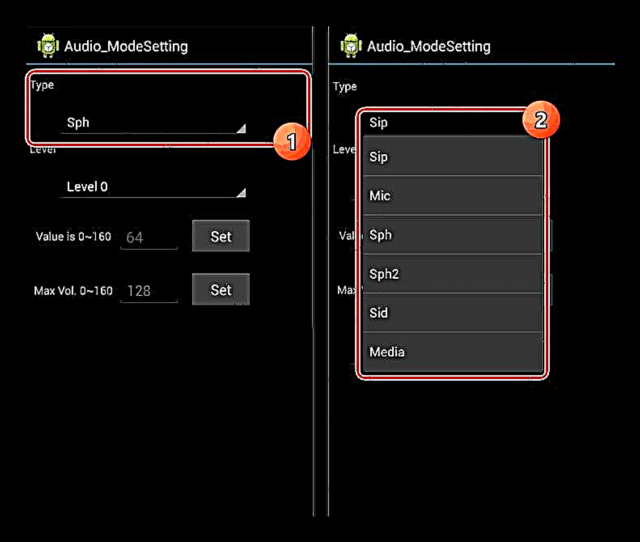
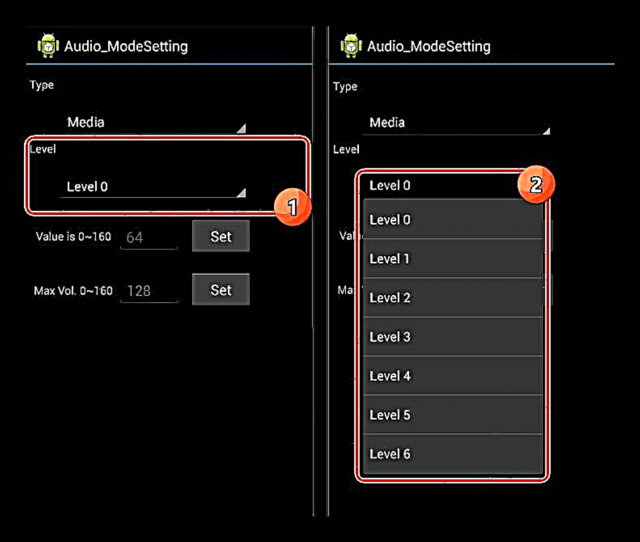

Android పరికరం యొక్క ఒకటి లేదా మరొక ఆపరేటింగ్ మోడ్ను సక్రియం చేసేటప్పుడు ఇంజనీరింగ్ మెను ద్వారా సౌండ్ వాల్యూమ్ను పెంచే విధానాన్ని మేము వివరంగా పరిశీలించాము. మా సూచనలకు కట్టుబడి, పేరు పెట్టబడిన పారామితులను మాత్రమే సవరించడం, మీరు ఖచ్చితంగా స్పీకర్ పనిని బలోపేతం చేయడంలో విజయం సాధిస్తారు. అదనంగా, పేర్కొన్న పరిమితులను పరిగణనలోకి తీసుకుంటే, వాల్యూమ్ పెరుగుదల ఆచరణాత్మకంగా దాని సేవా జీవితాన్ని ప్రభావితం చేయదు.











